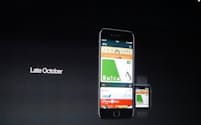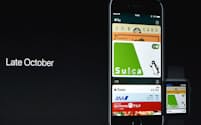「打てば響く」 新Apple Watchの反応に感激
耐水性能、GPS内蔵、デュアルコアプロセッサー、2倍明るいディスプレーなどを搭載した新しい「Apple Watch Series 2」。初代Apple Watchを1年半使い続けてきた筆者が、新製品のファーストインプレッションをお届けする。
Apple Watch Series 2(以下、Apple Watch 2)の第一印象は、「とにかく速い!」。何をするにも反応がよく、これまで、Apple Watchを使うと遅いと感じていた操作もストレスなくできるようになっている。
実は、Apple Watch 2を入手する2日前に、初代Apple WatchのシステムをwatchOS 3にバージョンアップし、反応速度の改善に感激したところだった。腕を上げて画面が表示するまでのタイムラグがわずかに短くなり、よく起動するアプリの切り替えも速くなった。
watchOS 3にバージョンアップすれば、Apple Watch 2は買うまでもなかったかなと思いもしたのだが、さすがにデュアルコアプロセッサー搭載のApple Watch 2は、その先が違った。
もっとも感じているのは、音声入力に対する反応の速さだ。Apple Watchでアプリに対して何らかの指示をするには、音声入力が欠かせない。アプリを起動するのも音声アシスタントのSiriを使う。
Apple Watchを口元に近づけて話すわけだが、これまでは、話し終わっても反応がなく、1~2秒画面を見ていると、自分の話した言葉がポツリポツリと画面に表示されていくことがよくあった。Apple Watch 2は、すぐに反応して画面に文字が表示される。使っているうちに、最後まで画面を見ている必要もないことが分かってきた。話すだけ話してすぐに腕を下ろしても、ちゃんと認識されている。たったこれだけのことなのに、Apple Watchでの操作が一気に快適になった。
「メッセージ」アプリの使い方も変わった。受信したメッセージをApple Watchで確認し、その場で音声入力で気軽に返事できるようになった。もちろんこれまでもできたが、要はもっと「さりげなく」できるようになったので、確認だけで済まさなくなったということ。
以前から口述メモのためにApple Watchに「Evernote」アプリをインストールしていたが、音声入力の反応が速くなったことで、これもグンと使えるレベルになった。


文字盤の切り替えが楽しい
Apple Watch 2では、時刻の表示画面を外から左右に大きくスワイプすると、文字盤を切り替えられる。こちらはwatchOS 3の機能なので、バージョンアップすれば初代Apple Watchでも使える機能だ。
これまでは画面を強く押し、文字盤の切り替え画面にしてから、左右にスワイプしていた。ひと手順減っただけだが、ずいぶん違う。「お気に入りの文字盤は、1つに決めなくてもよい」と今になってようやく気が付いた。
文字盤のデザインは同じで、四隅に配置する「気温」「バッテリー」「ワークアウト」などの機能(コンプリケーションと呼ばれる)だけが違う文字盤を作っておき、状況に応じて切り替えてもよいわけだ。
例えば、「リマインダー」や「今日の予定」などは、自分だけで文字盤を見るときにはよいが、他人の目につく状況では隠しておきたい。この部分だけ違う2つの文字盤を、さっと切り替えて使う方法もある。
iPhone側の「Apple Watch」アプリを使うと、文字盤のカスタマイズも簡単で、文字盤の並び順序も簡単に変更できる。文字盤はよく使うものを近くに置いておくと便利だ。
筆者のお気に入りの文字盤は、watchOS 3で登場した「アクティビティリング」だ。ムーブの赤、エクササイズの緑、スタンドの青、3つのリングがデザインされた文字盤で、アナログ2種類、デジタル1種類のパターンが用意されている。その日、そのときのアクティビティの状況で3色のリングは刻々と変わる。たくさん動いた日の終わりには、カラフルな文字盤になっているし、じっとしていた日は、朝とあまり変わらない文字盤のままだ。
ふと、文字盤を見て「1時間ぐらい運動してこよう」という気にもなって、体を動かすモチベーションにもなっている。
もちろん、時刻だけ分かる普通の文字盤も用意している。「カラー」はインデックス(文字盤上にある目盛り)の色を変えられて楽しい。メガネのフレームや着ている服、靴の色などに、さりげなく合わせている。




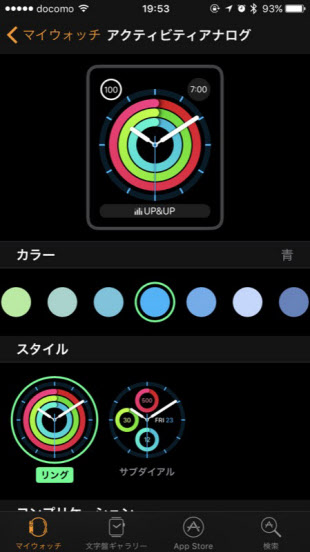
Apple Watchを使えるプールがなかった
Apple Watch 2を購入するに至ったもっとも大きな理由は「水深50mまでの耐水性能」だった。筆者は、よくプールに行って泳いだり、ウォーキングしたりする。せっかく運動しているのに、これまではカウントできる端末を持っていなかった。この点で、一気に購入を決意し、今以上にプールに行くぞと思ったのだ。
その後、冷静になって調べてみると、自分の通える範囲にあるスポーツセンターやスポーツジムは、どこも時計持ち込み禁止。施設に問い合わせてみたら、禁止の理由は「安全のため」だった。残念。
Apple Watch 2には、耐水性があるだけでなく「防水ロック」という機能がある。これは、水が画面に触れたときに「タッチ操作された」と誤作動しない仕組みだ。水泳のワークアウトを選択すると、自動的に防水ロックされるが、防水ロックだけを手動でオンにもできる。
画面を下から上にスワイプして、コントロールセンターを表示して水滴アイコンをタップすると防水ロックがオンになる。画面の上部に水滴マークが表示され、防水ロックがオンであることを示す。この状態では、画面がオンになるだけで、その後の操作は受け付けなくなる。
防水ロックは、デジタルクラウン(竜頭)を回転させると解除され、そのときに「プープープープー」という大きな音が出る。これはスピーカー内に入った水を排出する機能だ。汚れたApple Watchを水洗いした後にも使えると思う。
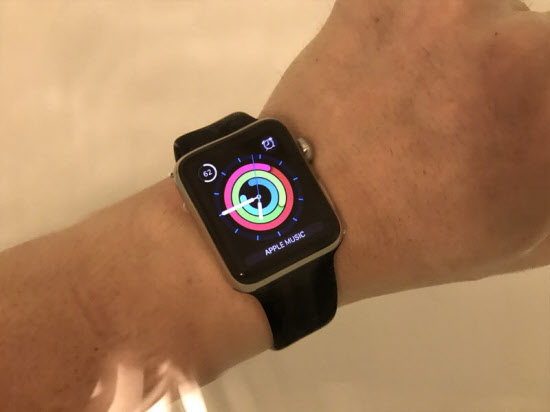
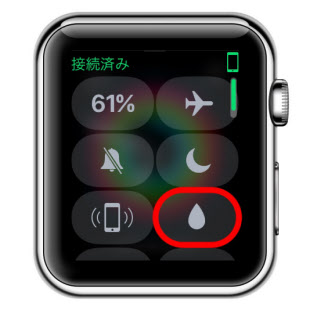

外での運動が面白くなった
Apple Watch 2の耐水性能はすぐに生かせなかったが、内蔵しているGPSの恩恵は早速受けられた。
GPSが内蔵されたApple Watch 2では、iPhone無しでも外での運動の経路を記録できる。また、その結果はiPhoneの「アクティビティ」アプリを使って、マップで確認できる。経路を示すラインは、途中のペースが3色のグラデーションで色分けされる。
普段のウォーキングで使ってみたところ、立ち止まったところやペースダウンしたところがはっきり分かった。これまで以上に、自分のワークアウトが可視化できるので、モチベーション維持にもつながると思われる。
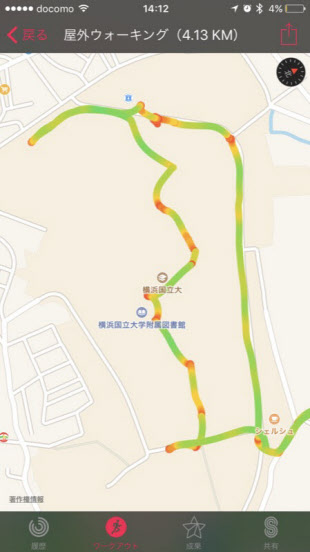
アルミとステンレス、どちらがいい?
初代のApple Watchでは、アルミニウムケースの「Apple Watch Sports」を買った。Apple Watchのなかでは比較的安価なことが最大の理由だったが、しばらく腕時計を身に着ける習慣がなくなっていたので、軽いほうがよいだろうと考えたせいでもある。
今回のApple Watch 2では、ステンレススチールケースのモデルを選択した。次にApple Watchを買うときはそうすると決めていたからだ。
初代のApple Watchのバンドを替えて楽しんでいるうちに「ミラネーゼループ」や「リングブレスレット」といったステンレススチールのバンドとも組み合わせて使いたいと思うことがよくあった。アルミニウムケースとも合わなくはないという意見もあるが、自分としては同じ素材で合わせたいと常々考えていたのだ。
ただ実際にステンレススチールケースモデルを手にすると、アルミニウムケースとは違い、かなりずしりとくる重さだった。はかりで量ってみたところ、今まで使っていたアルミニウムケースの方が57g、今回買ったステンレススチールケースの方は87g。ステンレススチールケースのほうが1.5倍以上重い。
身に着けているうちに重さは感じなくなったが、少しでも軽いほうがよいなら、アルミニウムケースのモデルがおすすめだ。ゴールドやロースゴールドのケースを選択できるのも、アルミニウムケースモデルの良いところだ。

なお、Apple Watch 2はパワフルになり、画面表示も2倍の明るさで見やすくなったにもかかわらず、スペック上のバッテリー持ち時間は、最大18時間と初代と変わらない。ただし、最大18時間を維持するために、搭載するバッテリー容量が少し増え、本体が若干厚く、重くなっている。実際のApple Watch 2のバッテリーの持ち時間はどれぐらいかについては、今後しっかり使った後でレポートできればと思う。
(ライター 伊藤朝輝)
[日経トレンディネット 2016年9月21日付の記事を再構成]
ワークスタイルや暮らし・家計管理に役立つノウハウなどをまとめています。
※ NIKKEI STYLE は2023年にリニューアルしました。これまでに公開したコンテンツのほとんどは日経電子版などで引き続きご覧いただけます。